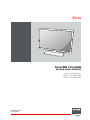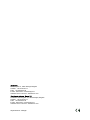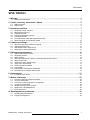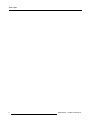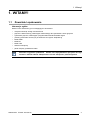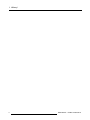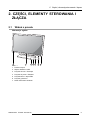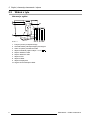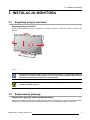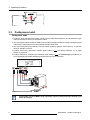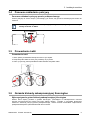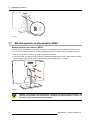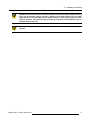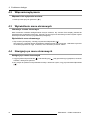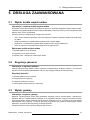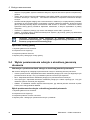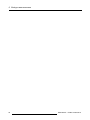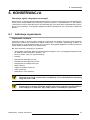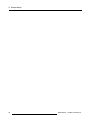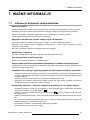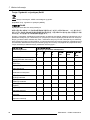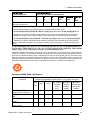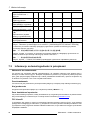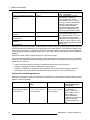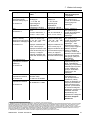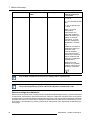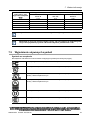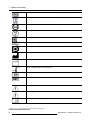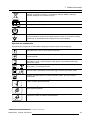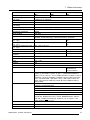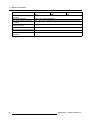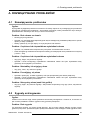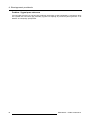Eonis
Przewodnik użytkownika
24-calowy monitor chirurgiczny
MDRC-2224 (opcja BL)
MDRC-2224 (opcja WH)
MDRC-2224 (opcja WP)
K5903081PL/08
22/02/2018

Barco NV
Be
neluxpark 21, 8500 Kortrijk, Belgium
Telefon: +32 56.23.32.11
Faks: +32 56.26.22.62
E-mail: www.barco.com/en/support
Odwiedź nas na stronie: www.barco.com
Registered address: Barco NV
President Kennedypark 35, 8500 Kortrijk, Belgium
Telefon: +32 56.23.32.11
Faks: +32 56.26.22.62
E-mail: www.barco.com/en/support
Odwiedź nas na stronie: www.barco.com
Wydrukowano w Belgia

Spis treści
SPIS TREŚCI
1. Witamy! ............................................................................................ 3
1.1 Zawartość opakowania....................................................................................... 3
2. Części,elementysterowaniaizłącza ....................................................... 5
2.1 Widok z przodu................................................................................................ 5
2.2 Widokztyłu.................................................................................................... 6
3. Instalacja monitora .............................................................................. 7
3.1 Regulacja pozycji monitora .................................................................................. 7
3.2 Zdejmowanie pokrywy........................................................................................ 7
3.3 Podłączanie kabli ............................................................................................. 8
3.4 Ponowne zakładanie pokrywy ............................................................................... 9
3.5 Prowadzenie kabli............................................................................................. 9
3.6 Gniazda blokady zabezpieczającej Kensington ........................................................... 9
3.7 Montaż zgodnie ze standardem VESA .....................................................................10
4. Codzienna obsługa .............................................................................. 13
4.1 Zalecenia dotyczące codziennej obsługi ...................................................................13
4.2 Włączanie/wyłączanie ........................................................................................14
4.3 Wyświetlanie menu ekranowych ............................................................................14
4.4 Nawigacja po menu ekranowych............................................................................14
5. Obsługa zaawansowana ........................................................................ 15
5.1 Wybór źródławejścia wideo .................................................................................15
5.2 Regulacja jasności............................................................................................15
5.3 Wybór gammy .................................................................................................15
5.4 Wybór pomieszczenia odczytu z określoną jasnością otoczenia ........................................16
5.5 Wybór punktu bieli ............................................................................................17
5.6 Ustawienia wideo analogowego.............................................................................17
5.7 Język menu ekranowego.....................................................................................17
5.8 Dioda LED stanu zasilania...................................................................................18
5.9 Tryb DPMS ....................................................................................................18
5.10 Częstotliwość automatycznej kalibracji .....................................................................19
5.11 Resetowanie do ustawień fabrycznych .....................................................................19
6. Konserwacja ...................................................................................... 21
6.1 Instrukcje czyszczenia........................................................................................21
7. Ważne informacje ................................................................................ 23
7.1 Informacje dotyczące bezpieczeństwa .....................................................................23
7.2 Ochrona środowiska..........................................................................................25
7.3 Informacje na temat zgodności z przepisami ..............................................................28
7.4 Uwaga dotycząca EMC ......................................................................................29
7.5 Wyjaśnienie używanych symboli ............................................................................33
7.6 Wyłączenie odpowiedzialności ..............................................................................36
7.7 Dane techniczne ..............................................................................................36
A. Rozwiązywanie problemów .................................................................... 39
A.1 Rozwiązywanie problemów ..................................................................................39
A.2 Sygnały ostrzegawcze........................................................................................39
K5903081PL EONIS 22/02/2018
1

Spis treści
2 K5903081PL EONIS 22/02/2018

1. Witamy!
1. WITAMY!
1.1 Zawartość o pakowania
Informacje ogólne
Monitor Eonis dostarczany jest z następującymi elementami:
• niniejsza instrukcja obsługi monitora Eonis
•płyta CD z dokumentacją,zawierająca dokumentację dla użytkownika w wielu językach
•systemowapłyta CD, zawierająca oprogramowanie MediCal QAWeb Agent
• (zestaw) przewodów sieciowych (w zależności od regionu eksploatacji)
• kabel HDMI
• kabel DP
• kabel USB
• zasilacz zewnętrzny
• pasek rzepowy prowadzenia kabli
Zachować oryginalne opakowanie. Zostało ono zaprojektowane spec jalnie dla tego
monitora i stanowi idealne zabezpieczenie na czas transportu i przechowywania.
K5903081PL EONIS 22/02/2018 3

1. Witamy!
4 K5903081PL EONIS 22/02/2018

2. Części, elementy sterowania i złącza
2. CZĘŚCI, ELEMENTY STEROWANIA I
ZŁĄCZA
2.1 Widok z przodu
Informacje ogólne
Obraz 2-1
1. Przedni czujnik
2. Złącze nadawcze USB
3. Przycisk W lewo / Zmniejsz
4. Przycisk W prawo / Zwiększ
5. Przycisk Menu / Wprowadź
6. Przycisk gotowości
7. Dioda LED stanu zasilania
K5903081PL EONIS 22/02/2018
5

2. Części, elementy sterowania i złącza
2.2 Widok z tyłu
Informacje ogólne
Obraz 2-2
1. Pokrywa panelu podłączeniowego
2. Gniazda blokady zabezpieczającej Kensington
3. Otwór na pasek prowadzenia kabli
4. Wejście zasilania prądem stałym +12 V (
)
5. Złącze nadawcze USB
6. Złącze odbiorcze USB
7. Wejście VGA
8. Wejście HDMI
9. Wejście DisplayPort
10. Wyjście liniowe dźwięku HDMI
6
K5903081PL EONIS 22/02/2018

3. Instalacja monitora
3. INSTALACJA MONITORA
3.1 Regulacja pozycji monitora
Regulacja p ozycji monitora
Można teraz bezpiecznie obracać, przechylać, wychylać, podnosić i opuszczać monitor stosownie do
potrzeb.
Obraz 3-1
Standardowa orientacja wejścia wideo to orientacja pozioma. W przypadku używania
monitora w orientacji pionowej należy upewnić się, żeorientacjawejścia wideo została
zmieniona za pomocą ustawień ekranu w komputerze.
OSTRZEŻENIE: Monitor musi znajdować się wnajwyższym położeniu, zanim będzie go
można prawidłowo obrócić.
3.2 Zdejm ow anie pokrywy
Zdejmowanie pokrywy panelu podłączeniowego
Aby uzyskać dostępdozłączy należyzdjąć pokrywę panelu podłączeniowego. Aby zdjąć pokrywę należy
delikatnie przesunąć pokrywę panelu podłączeniowego w górę,anastępnie zdjąć ją z monitora.
K5903081PL EONIS 22/02/2018
7

3. Instalacja monitora
Obraz 3-2
3.3 Podłączanie kabli
Podłączanie kabli
1. Podłączyć jedno lub kilka wejść wideo monitora (VGA, HDMI lub DisplayPort) do odpowiednich wyjść
wideo w komputerze lub innym urządzeniu wideo.
2. Aby wykorzystać złącza nadawcze USB monitora należy następnie podłączyć stację roboczą do
złącza
odbiorczego USB monitora za pomocą dostarczonego kabla USB.
3. Aby użyć wewnętrznej opcji dźwięku monitora należypodłączyć g łośnik, wzmacniacz itp. z wyjściem
liniowym d źwięku monitora.
4. Podłącz dostarczony zewnętrzny zasilacz prądu stałego (
)dowejścia zasilania +12 V prądu
stałego w monitorze.
5. Podłącz drugi koniec zewnętrznego zasilacza prądu stałego (
)douziemionego gniazdka za po-
mocą odpowiedniego kabla zasilającego dostarczonego wraz z monitorem.
Obraz 3-3
W przypadku monitora MDRC-2224 (opcja WP) w panelu podłączeniowym dostępny jest
bolec uziemiający.
8 K5903081PL EONIS 22/02/2018

3. Instalacja monitora
3.4 Ponow ne zakładanie pokrywy
Pon owne zakładanie pokrywy panelu podłączeniowego
Umieść pokrywę na swoim miejscu, przesuwającją wdół tak, aby ponownie została przymocowana do
monitora.
Podczas ponownego mocowania pokrywy należyuważać, aby wszystkie kable po-
zostały w kanale na kable.
Obraz 3-4
3.5 Prow adzenie kabli
Prowadzenie kabli
1. Wsuń pasek prowadzenia kabli przez otwór z tyłustojaka.
2. Zwiąż wszystkie kable ze sobą,abyzmieściłysię wpasku.
3. Owiń i przymocuj pasek prowadzenia kabli dookoławszystkichkabli.
Obraz 3-5
3.6 Gniazda blokady zabezpieczającej Kensington
Wykorzystywanie gniazd blokady zabezpieczającej Kensington
Monitor Eonis display posiada 2 gniazda Kensington, pozwalające na zabezpieczenie monitora
poprzez przymocowanie do biurka lub innego stałego obiektu. P onadto, w przypadku blokowania
monitora z założoną pokrywą panelu podłączeniowego, można również uniemożliwić użytkownikom
podłączanie/odłączanie jakichkolwiek kabli do/z monitora.
K5903081PL EONIS 22/02/2018
9

3. Instalacja monitora
Obraz 3-6
3.7 Montaż zgodnie ze standardem VESA
Montaż monitora na ramieniu VESA
Panel monitora, standardowo mocowany na stojaku, jest kompatybilny ze standardem VESA 100 mm.
1. Połóż monitor ekranem w dół na czystej i miękkiej powierzchni. Uważaj, aby nie uszkodzić ekranu.
2. Odkręć cztery śruby mocujące, aby odłączyć panel od stojaka.
3. Użyj 4 śrub M4, aby przymocować panel do ramienia zatwierdzonego przez VESA. Należyupewnić
się, żedługość śrub wynosi 10 mm + grubość płyty VESA (tolerancja +/- 0,5 mm).
Obraz 3-7
UWAGA: Użyj ramienia, które wytrzymuje obciążenie co najmniej 12 kg (26,50 lbs). W
przeciwnym wypadku panel możespaść, powodując poważne obrażenia u dzieci lub
dorosłych oraz poważne uszkodzenie sprzętu.
10 K5903081PL EONIS 22/02/2018

3. Instalacja monitora
UWAGA: Nie wolno przesuwać monitora przymocowanego do ramienia poprzez pocią-
ganie lub popychanie samego monitora. Zamiast tego należyupewnić się, żeramię
wyposażone jest w zatwierdzony przez VESA uchwyt i to jego należyużywać do prze-
suwania monitora. Aby uzyskać więcej informacji i instrukcji należy zapoznać się zin-
strukcją obsługi ramienia.
UWAGA: Należyużyć odpowiedniego sprzętu do mocowania, aby uniknąć ryzyka
obrażeń.
K5903081PL EONIS 22/02/2018 11

3. Instalacja monitora
12 K5903081PL EONIS 22/02/2018

4. Codzienna obsługa
4. CODZIENNA OBSŁUGA
4.1 Zale cenia dotyczące co dzien nej ob sługi
Optymalizacja żywotności monitora
Poprzez włączenie systemu zarządzania energią monitora (Display Power Management System – DPMS)
można zoptymalizować jego żywotność,dzięki automatycznemu wyłączaniu podświetlenia, gdy monitor
nie jest używany przez określony czas. Domyślnie system DPMS jest włączony na monitorze, ale musi
zostać aktywowany również na stanowisku roboczym. Należy w tym celu wejść do „Właściwości opcji
zasilania” na panelu sterowania.
Barco zaleca, aby system DPMS aktywował się po 20 minutach bezczynności.
Używanie wygaszacza ekranu w celu uniknięcia wypalenia obrazu
Przedłużające się wyświetlanie na ekranie LCD tej samej zawartości możeskutkować wypaleniem obrazu
na ekranie.
Można tego zjawiska uniknąć całkowicie albo w znaczący sposób ograniczyć jego oddziaływanie,
wykorzystując wygaszacz ekranu. Wygaszacz ekranu można aktywować woknie„Właściwości monitora”
stanowiska roboczego.
Barco zaleca, aby wygaszacz ekranu aktywował się po 5 minutach bezczynności. Na
wygaszaczu ekranu powinny być wyświetlane ruchome obiekty.
Aby zapobiec wypalaniu statycznych elementów obrazu podczas pracy nad tym samym obrazem lub
nad aplikacją ze statycznymi elementami obrazu nieprzerwanie przez kilka godzin (wówczas wygaszacz
ekranu nie aktywuje się), n ależyzmieniać regular
nie obraz.
Rozumienie technologii pikselowej
Monitory LCD działają z wykorzystaniem technologii pikselowej. W tolerancjach produkcyjnych wyświet-
laczy LCD mieści się pewna liczba pikseli, które albo pozostają zawsze ciemne, albo stale sięświecą,
co nie wpływa na parametry produktu. W celu zapewnienia najwyższej jakości swoich produktów firma
Barco stosuje bardzo restrykcyjne kryteria selekcji paneli LCD.
Więcej informacji na temat technologii LCD oraz wadliwych pikseli można znaleźć w
specjalnej broszurze, dostępnej pod adresem w
ww.barco. com/healthcare.
Maksymalizowanie korzyści wynikających z zapewnienia jakości
Usługa QAWeb gwarantuje optymalną i stabilną jakość obrazu w każdej prywatnej placówce.
Przedni czujnik monitora Eonis współpracuje z usługą QAWeb w celu zapewnienia jednolitego obrazu
przez cały czas. Automatycznie stabilizuje on obraz od chwili włączenia monitora. Ponadto, usługa
QAWeb oferuje natychmiastową informa
cję o stanie monitora.
K5903081PL EONIS 22/02/2018
13

4. Codzienna obsługa
4.2 Włączan ie/w yłączanie
Włączanie lub wyłączanie monitora
1. Naciśnij krótko przycisk gotowości ( ).
4.3 Wyświetlanie m enu ekranowych
Informacje o menu ekranowym
Menu ekranowe umożliwia konfigurowanie różnych ustawień, aby monitor Eonis display pasował do
potrzeb danego środowiska roboczego. Ponadto, za pomocą menu ekranowego można uzyskać ogólne
informacje na temat monitora i jego aktualnej konfiguracji.
Wyświetlanie menu ekranowego
1. Gdy monitor jest włączony, naciśnij przycisk Menu/Wprowadź ( ).
W wyniku tego, na środku ekranu wyświetlone zostanie główne menu ekranowe. Jeśli żadne czynności
nie zostaną wykonane w ciągu 10 sekund, menu ekranowe ponownie zniknie.
4.4 N aw igacja po menu ekranowych
Nawigacja po menu ekranowych
1. Użyj przycisków W prawo/W dół ( ) w W lewo/W górę ( ), aby poruszać się po (pod)menu, zmieniać
wartości i dokonywać wyborów.
2. Aby przejść do podmenu lub potwierdzić korekty i dokonane wyboru, użyj przycisku Menu/Wprowadź
(
).
14
K5903081PL EONIS 22/02/2018

5. Obsługa zaawansowana
5. OBSŁUGA ZAAWANSOWANA
5.1 Wybór źródławejścia wid eo
Informacje o wyborze źródławejścia wideo
Domyślnie monitor Eonis display automatycznie wykrywa i wyświetla podłączone źródłowejścia wideo.
Jednakże w przypadku podłączenia kilku wejść źródeł wideo, konieczne możebyć ręczne wybranie źródła
wejścia, które ma być wyświetlane.
Poniżej wymieniono źródłagłówne dostępne dla monitora:
• Auto: Jest to ustawienie domyślne, które automatycznie wybiera i wyświetla podłączone źród
łowejś-
cia wideo.
• HDMI:Toustawieniewyświetla wideo podłączone do wejścia HDMI.
• DisplayPort:Toustawieniewyświetla wideo podłączone do wejścia DisplayPort.
• VGA: To ustawienie wyświetla wideo podłączone do wejścia VGA.
Wybieranie źródławejścia wideo
1. Wyświetl główne menu ekranowe.
2. Przejdź do menu Wybór wejścia.
3. Wybierz jedno z dostępnych źródeł wejść wideo.
5.2 Regu lacja jasności
Informacje o regulacji jasności
Jasność monitora Eonis display można regulować wzdefiniowanym wstępnie zakresie. Przy zmianie
jasności monitor dostosuje podświetlenie matrycy, aby osiągnąć zadaną wartość docelową.
Regulacja jasności
1. Wyświetl główne menu ekranowe.
2. Przejdź do menu Regulacja.
3. Przejdź do podmenu Jasność.
4. Ustaw żądaną wartość jasnościipotwierdź.
5.3 Wybór gammy
Informacje o wyborze gammy
Natywnie, nieskorygowane panele będą wyświetlać wszystkie poziomy szarości/koloru z jednakowym
wzrostem jasności. Badania jednak pokazują, że w przypadku obrazów medycznych niektóre obszary
skali szarości/koloru obrazu zawierają więcej ważnych informacji niż inne. W reakcji na te wyniki badań
wprowadzono funkcje gammy. Funkcje te powodują uwypuklenie tych obszarów zawierających ważne
informacje, poprzez korektę natywnego zach
owania panelu.
Poniżej wymieniono funkcje gammy dostępne dla monitora:
K5903081PL EONIS 22/02/2018
15

5. Obsługa zaawansowana
• Natywna: W przypadku wybrania ustawienia Natywna, natywne zachowanie panelu nie będzie kory-
gowane.
• sRGB: Jest to funkcja monitora odpowiadająca specyfikacji sRGB i jest przeznaczona do typowych
warunków domowych i biurowych. Jest szeroko stosowana w większości zastosowań komput-
erowych.
• DICOM: DICOM (Digital Imaging and Communications in Medicine) to międzynarodowy standard,
opracowany w celu poprawy jakości i komunikacji cyfrowych obrazów w radiologii. W skrócie funkcja
gammy DICOM powoduje lepsze zobrazowanie skali szarości w obrazach. Firma Barco zaleca
wybieranie funkcji gammy DICOM wwiększości zastosowań, w których wyświetlane są obrazy
medyczne.
• Gamma 2.2:Wybierztę funkcję, gdy monitor ma zastąpić monitor CRT o gammie 2,2.
• QAWeb: Ta funkcja gammy zostanie automatycznie wybrana, gdy funkcje gammy są definiowane
przez usługę MediCal QAWeb.
Ustawienia wyświetlacza należy dopasować do wymagań związanych z opro-
gramowaniem wizualizacyjnym. W przypadku wątpliwości należy skontaktować się z
dostawcą oprogramowania wizualizacyjnego.
Wybieranie funkcji gammy
1. Wyświetl główne menu ekranowe.
2. Przejdź do menu Regulacja.
3. Przejdź do podmenu Gamma.
4. Wybierz jedną z dostępnych funkcji gammy.
5.4 Wybór pomieszczenia od czytu z określoną jasnością
otoczenia
Informacje o pomieszczeniach odczytu z określoną jasnością oto czenia
Dla monitora dostępne są następujące pomieszczenia odczytu z określoną jasnością otoczenia:
• Ciemne pomieszczenie: Odpowiada warunkom oświetlenia panującym w ciemnych diagnostycznych
pomieszczeniach odczytu. Przy tym ustawieniu jasność otoczenia jest najniższa.
• Biuro: Odpowiada warunkom oświetlenia panującym w pomieszczeniach biurowych.
• Sala operacyjna: Odpowiada warunkom oświetlenia panującym w salach operacyjnych. Przy tym
ustawieniu jasność otoczenia jest najwyższa.
• QAWeb: To ustawienie zostanie wybrane automatycznie, gdy warunki jasności otoczenia są defin-
iowane przez usługę MediCal QAWeb.
Wybór p omieszczenia odczytu z określoną jasnością otoczenia
1. Wyświetl główne menu ekranowe.
2. Przejdź do menu Regulacja.
3. Przejdź do podmenu Jasność otoczenia.
4. Wybierz jedno z dostępnych pomieszczeń odczytu i potwierdź.
16
K5903081PL EONIS 22/02/2018

5. Obsługa zaawansowana
5.5 Wybór punktu bieli
Informacje o wyborze punktu bieli
To ustawienie umożliwia zmodyfikowanie punktu bieli monitora, używanego jako punkt odniesienia do
wyświetlania wszystkich pozostałych kolorów.
Poniżej wymieniono ustawienia punktu bieli dostępne dla monitora:
• Natywna: Natywna, niezmodyfikowana temperatura koloru panelu LCD.
• 6 500K (sRGB): Odnosi się do temperatury kolory wynoszącej 6 500 kelwinów (D65).
• QAWeb: To ustawienie punktu bieli zostanie wybrane automatycznie, gdy punkt bieli jest definiowany
przez usługę
MediCal QAWeb.
Wybór punktu bieli
1. Wyświetl główne menu ekranowe.
2. Przejdź do menu Regulacja.
3. Przejdź do podmenu Punkt bieli.
4. Wybierz jeden z dostępnych punktów bieli i potwierdź.
5.6 U staw ienia wideo analo go wego
Poniższe ustawienia są dostępne tylko w tedy, gdy wy brane j est źródłowejścia wideo
VGA.
Informacje o ustawieniach wideo analogowego
Gdy źródłowejścia wideo VGA jest aktywne, dostępnych jest kilka ustawień wideo analogowego:
• Automatyczna regulacja: Ustawienie wideo analogowego będzie regulowane automatycznie
• Geometria:Pozwalanaręczną regulację ustawień geometrii wideo analogowego (częstotliwość ze-
gara, faza zegara, pozycja w poziomie, pozycja w pionie)
• Poziom: Pozwala na ręczną regulację poziomów kontrastu i jasności wideo analogowego
Regulacja ustawień wideo analogowego
1. Wyświetl główne menu ekranowe.
2. Przejdź do menu Regulacja.
3. Przejdź do podmenu Analogowe.
4. Wyreguluj jedno z dostępnych ustawień wideo analogowego
, stosownie do potrzeb.
5.7 Język menu ekrano w ego
Informacje o języku menu ekranowego
Domyślnie menu ekranowe wyświetlane jest w języku angielskim. Jednakżemożna ustawić szereg innych
języków dostępnych dla menu ekranowego monitora Eonis.
K5903081PL EONIS 22/02/2018
17

5. Obsługa zaawansowana
Wybór języka menu ekranowego
1. Wyświetl główne menu ekranowe.
2. Przejdź do menu Regulacje > Ustawienia.
3. Przejdź do podmenu Język menu ekranowego.
4. Wybierz jeden z dostępnych języków.
5.8 Dioda LED stanu zasilania
Informacje o diodzie LED stanu zasilania
Domyślnie dioda LED stanu zasilania zachowuje się w następujący sposób:
• Świeci na zielono: Monitor jest włączony
• Miga na zielono: Monitor przechodzi w tryb gotowości z o szczędzaniem energii
• Świeci na pomarańczowo: Monitor znajduje się w trybie gotowości z o szczędzaniem energii
• Wyłączona: Monitor jest odłączony od źródła zasilania sieciowego
To domyślne zachowanie można zmienić, aby dioda LED stanu zasilania byławyłączona, gdy monitor jest
włączony, lub gdy monitor przechodzi w tryb gotowości z oszczędzaniem energii.
Aby zmienić zachowanie diody LED stanu zasilania:
1. Wyświetl główne menu ekranowe.
2. Przejdź do menu Regulacja > Ustawienia.
3. Przejdź do podmenu Dioda LED stanu zasilania.
4. Zmień zachowanie diody LED stanu zasilania stosownie do potrzeb i potwierdź.
To ustawienie nie ma wpływu na stan diody LED, gdy świeci ona na pomarańczowo w
trybie gotowości z oszczędzaniem energii. Jeśli więc monitor przejdzie do trybu go-
towości z oszczędzaniem energii, dioda LED zacznie świecić na pomarańczowo, nawet
jeśli zostaławcześniej wyłączona w tym ustawieniu.
5.9 Tryb DPMS
Informacje o trybie DPMS
Włączenie trybu DPMS (Display Power Management System) w monitorze Eonis display pozwoli na zop-
tymalizowanie okresu eksploatacji monitora poprzez automatyczne wyłączanie podświetlania w sytuacji,
wktórejprzezokoło10sekundniezostaniewykrytyżaden sygnał wideo. Dioda LED stanu zasilania
zmieni kolor na pomarańczowy.
Włączanie/wyłączanie trybu DPM S
1. Wyświetl główne menu ekranowe.
2. Przejdź do menu Regulacja > Ustawienia > Oszczędzanie energii.
3. Przejdź do podmenu DPMS.
4. Wybierz Włącz lub Wyłącz stosownie do potrzeb i potwierdź.
18
K5903081PL EONIS 22/02/2018
Strona się ładuje...
Strona się ładuje...
Strona się ładuje...
Strona się ładuje...
Strona się ładuje...
Strona się ładuje...
Strona się ładuje...
Strona się ładuje...
Strona się ładuje...
Strona się ładuje...
Strona się ładuje...
Strona się ładuje...
Strona się ładuje...
Strona się ładuje...
Strona się ładuje...
Strona się ładuje...
Strona się ładuje...
Strona się ładuje...
Strona się ładuje...
Strona się ładuje...
Strona się ładuje...
Strona się ładuje...
-
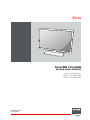 1
1
-
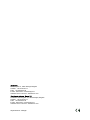 2
2
-
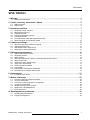 3
3
-
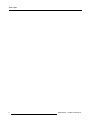 4
4
-
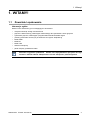 5
5
-
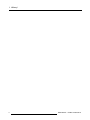 6
6
-
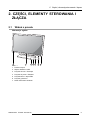 7
7
-
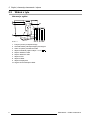 8
8
-
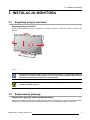 9
9
-
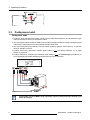 10
10
-
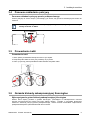 11
11
-
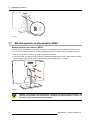 12
12
-
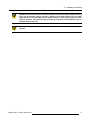 13
13
-
 14
14
-
 15
15
-
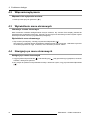 16
16
-
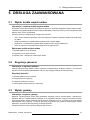 17
17
-
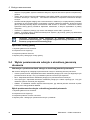 18
18
-
 19
19
-
 20
20
-
 21
21
-
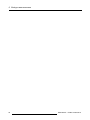 22
22
-
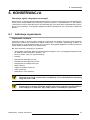 23
23
-
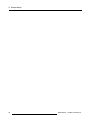 24
24
-
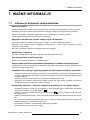 25
25
-
 26
26
-
 27
27
-
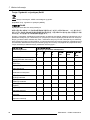 28
28
-
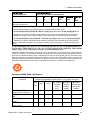 29
29
-
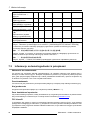 30
30
-
 31
31
-
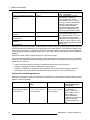 32
32
-
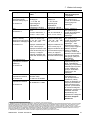 33
33
-
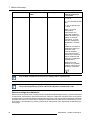 34
34
-
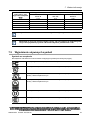 35
35
-
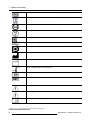 36
36
-
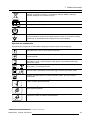 37
37
-
 38
38
-
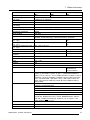 39
39
-
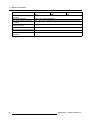 40
40
-
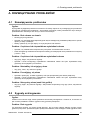 41
41
-
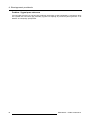 42
42
Barco MDRC-2224 Option WP instrukcja
- Typ
- instrukcja
- Niniejsza instrukcja jest również odpowiednia dla
Powiązane artykuły
-
Barco Eonis 21" (MDRC-2221) instrukcja
-
Barco Eonis 22" (MDRC-2122, Option TS) instrukcja
-
Barco Eonis 22" (MDRC-2222 Option WP) Dental instrukcja
-
Barco MDRC-2321 instrukcja
-
Barco Eonis 21" (MDRC-2321) instrukcja
-
Barco MDRC-2222 Option TS instrukcja
-
Barco AMM 215WTTP instrukcja
-
Barco Eonis 19" (MDRC-1219) instrukcja
-
Barco MDRC-1219 instrukcja
-
Barco AMM215WTTP instrukcja